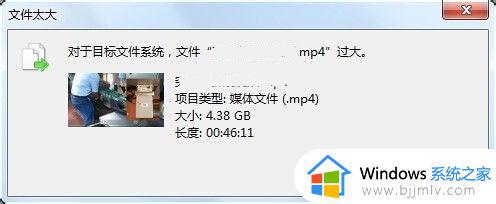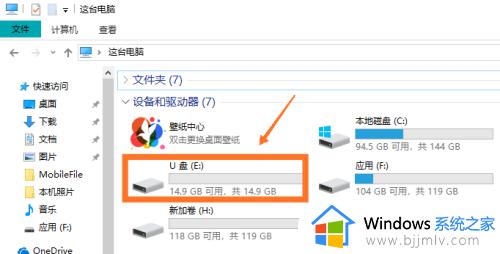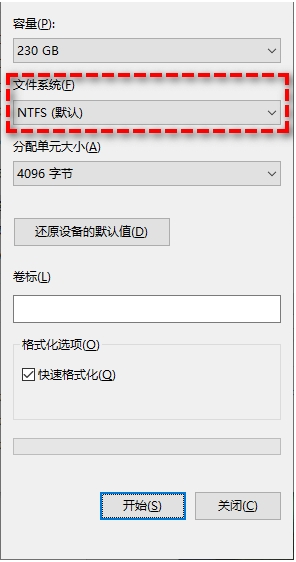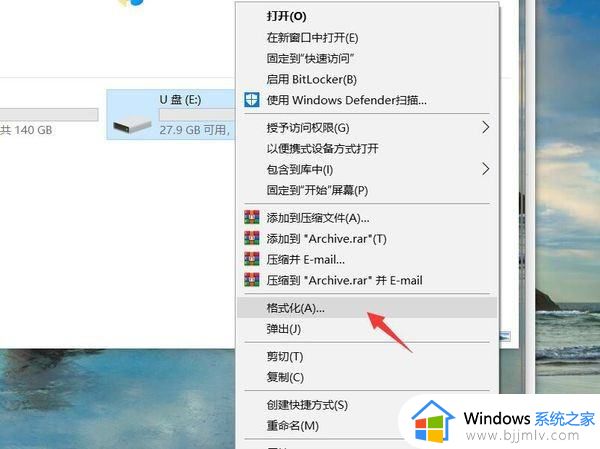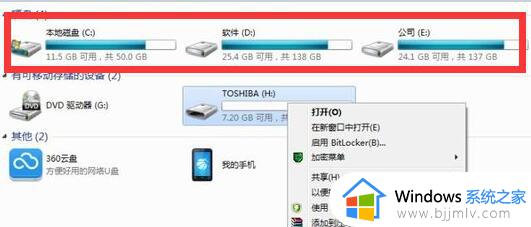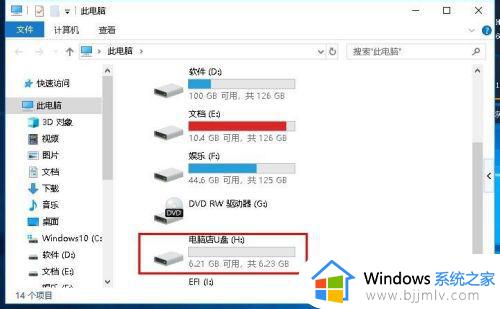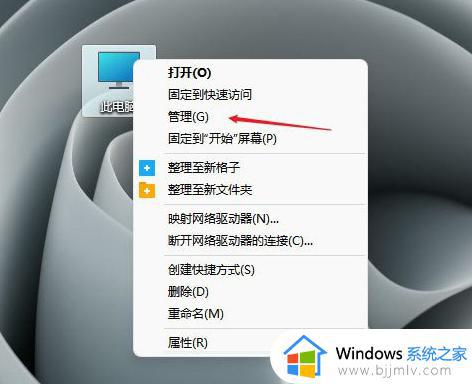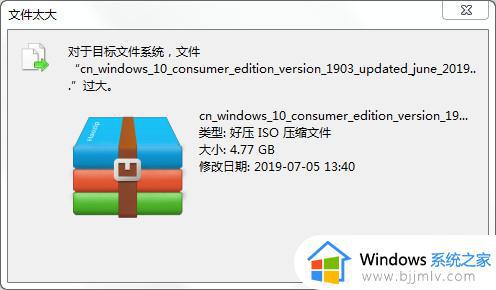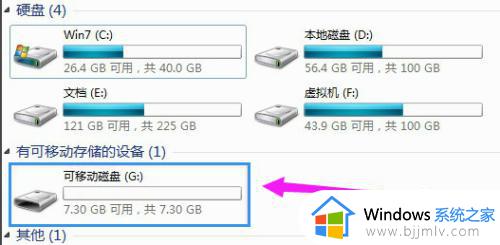文件过大无法复制到u盘怎么回事 文件过大复制不了U盘如何解决
更新时间:2023-12-03 14:16:05作者:qiaoyun
很多人喜欢在U盘中存储和拷贝文件,但是有时候却遇到这样一个问题,就是U盘明明还有空间,可是复制的文件却提示文件过大无法复制到u盘,很多人遇到这样的问题都不知道该怎么办,如果你有遇到一样情况的话可以跟着小编一起来看看文件过大复制不了U盘的详细解决方法。
具体步骤如下:
1.首先小伙伴们需要确认自己的u盘盘符。u盘插上电脑,可移动磁盘后面显示的就是u盘盘符,小编的为g。
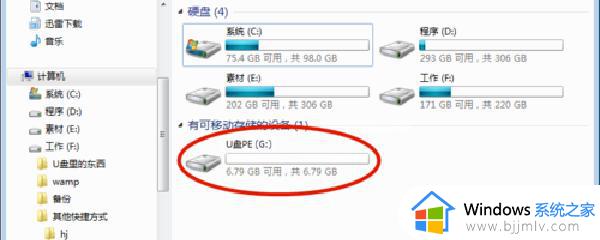
2.按下键盘“Win+R”打开电脑的运行功能。
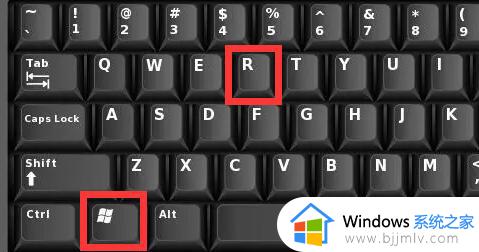
3.然后输入“cmd”回车打开命令提示符。
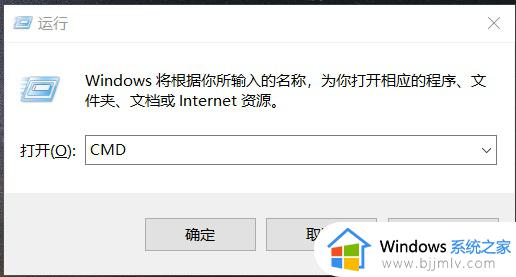
4.由于u盘转换格式会清空u盘内的原有文件,小伙伴们需要提前进行备份。随后在其中输入“convert g:/fs:ntfs”回车运行就能修改u盘格式为ntfs格式了。
(这里的g:/是我们的u盘盘符,小伙伴们需要确认自己的u盘盘符,进行修改)
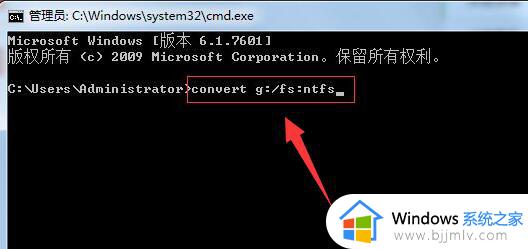
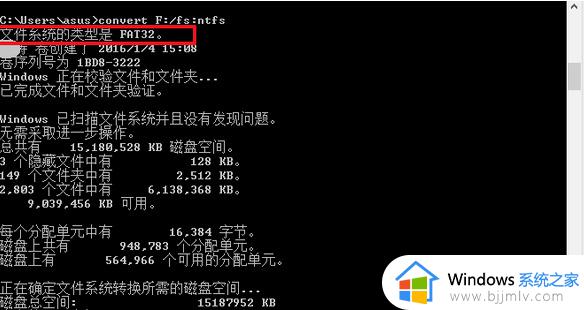
5.等待运行完成后,我们的u盘就能变成ntfs格式,之后就可以正常进行文件复制了。
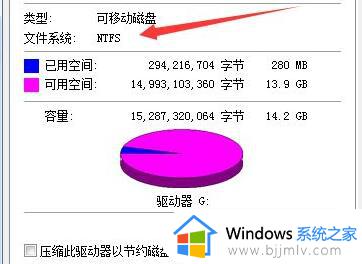
关于文件过大无法复制到u盘的详细解决方法就给大家介绍到这里了,有遇到一样情况的用户们可以参考上面的方法步骤来进行解决吧。